61,114
社区成员
 发帖
发帖 与我相关
与我相关 我的任务
我的任务 分享
分享
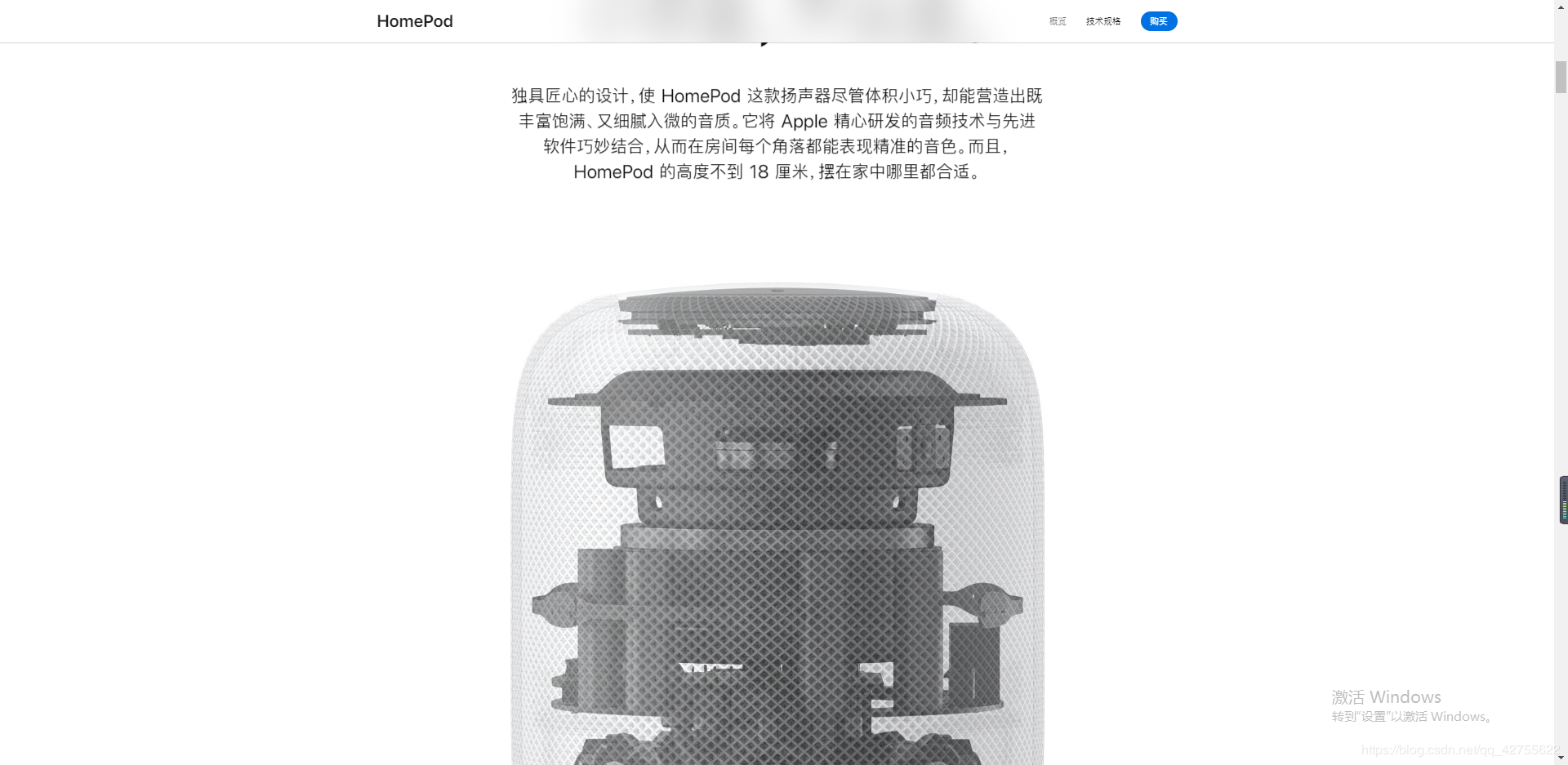
<div class="sticky-wrapper">
<div class="speaker-components-wrapper full-feature" style="top: 226px; transform: translate3d(0px, 0px, 0px);">
<figure class="homepod-speaker-side" style="opacity: 0.999;"></figure>
<figure class="homepod-speaker-guts"></figure>
<figure class="speaker-component homepod-speaker-component-1" style="opacity: 0.001;"></figure>
<figure class="speaker-component homepod-speaker-component-2" style="opacity: 0.001;"></figure>
<figure class="speaker-component homepod-speaker-component-3" style="opacity: 0.001;"></figure>
<figure class="speaker-component homepod-speaker-component-4" style="opacity: 0.001;"></figure>
<figure class="speaker-component homepod-speaker-component-5" style="opacity: 0.001;"></figure>
</div>
<div class="card-wrapper">
<figure class="fallback speaker-component homepod-speaker-component-1"></figure>
<div class="design-card" data-fade-offset=" -0.15">
<h3 class="typography-callout centeralign">重低音的宽广范围,<br>感受一下。</h3>
<p>Apple 设计的高振幅低音单元在整个扬声器的顶部朝上设置,因而能创造出比传统扬声器更为深远雄厚的低音效果。六麦克风阵列与内置的低音均衡器麦克风协作,可分析房间环境对低音的响应情况,并作出相应补偿,从而营造出丰富饱满、始终如一的音质。强大的电机驱动振膜,振幅高达 20 毫米,即使在音量较低时,低音效果同样清晰震撼。</p>
</div>
<figure class="fallback speaker-component homepod-speaker-component-2"></figure>
<div class="design-card" data-fade-offset=" 0">
<h3 class="typography-callout centeralign">离得虽远,<br>却听得真切。</h3>
<p>HomePod 内置六个环形排列的麦克风,用来捕捉房间内的各种声音。有了先进的信号处理技术,再加上回声和噪声消除功能,你只要说声“嘿 Siri”,HomePod 就会听到你的呼唤,即使你正在房间的另一端,家里还大声放着音乐,也无需特地提高音量。当 HomePod 识别出“嘿 Siri”之后,你说的话就会被加密并匿名发送至 Apple 服务器,不会与你的 Apple ID 关联。</p>
</div>
<figure class="fallback speaker-component homepod-speaker-component-3"></figure>
<div class="design-card" data-fade-offset=" 0.2">
<h3 class="typography-callout centeralign">高保真音质,<br>总环绕在你耳边。</h3>
<p>在特制的七波束成形高音单元阵列中,每个单元均配有独立的扩音器,从而带来极佳的方向控制力。这些高音单元置于扬声器的底部,采用折叠号角式设计,可将音乐源源不断地传向中心,再以 360 度的形式从底部扩出,营造出全环绕式的空间感。这几乎完全消除了先前的平面反射声,带来始终如一的高清音质。</p>
</div>
<figure class="fallback speaker-component homepod-speaker-component-4"></figure>
<div class="design-card" data-fade-offset=" 0">
<figure class="image-icon-a8"></figure>
<h3 class="typography-callout centeralign">给扬声器一个更聪明的<span class="nowrap">大脑。</span></h3>
<p>Apple 设计的 A8 芯片将诸多出色的创新音响技术巧妙融合于 HomePod 之中。先进的信号处理技术,让 Siri 在播放音乐时也能听到你的指令。录音棚级别的实时处理技术,在避免失真的同时带来出众的低音效果。还有提前一步的高速缓冲,以及对直达声和环境声的高速上混处理。让你每时每刻,都能尽享动人音色。</p>
</div>
<figure class="fallback speaker-component homepod-speaker-component-5"></figure>
<div class="design-card" data-fade-offset=" 0">
<h3 class="typography-callout centeralign">看起来悦目,<br>听起来悦耳。</h3>
<p>HomePod 采用无缝式网眼织物包覆设计,兼具优雅的美学外观和出众的声学性能。它有白色和深空灰色两款可供选择,从任何角度看都精巧雅致,而声波却能自由穿透,<span class="nowrap">宛若无物。</span></p>
</div>
</div>
</div>
<!doctype html>
<html lang="en">
<head>
<meta charset="UTF-8" />
<meta name="viewport" content="width=device-width, initial-scale=1.0">
<meta http-equiv="X-UA-Compatible" content="IE=edge,chrome=1" />
<title> 页面名称 </title>
</head>
<body>
<script type="text/javascript">
window.onscroll = function () {
var st = (document.body.scrollTop || document.documentElement.scrollTop);
document.getElementById("img").style.opacity = st / 500;
}
</script>
<img src="https://profile.csdnimg.cn/5/6/7/1_jslang" id="img" style="position: fixed; opacity: 0;">
<p>001</p>
<p>002</p>
<p>003</p>
<p>004</p>
<p>005</p>
<p>006</p>
<p>007</p>
<p>008</p>
<p>009</p>
<p>010</p>
<p>011</p>
<p>012</p>
<p>013</p>
<p>014</p>
<p>015</p>
<p>016</p>
<p>017</p>
<p>018</p>
<p>019</p>
<p>020</p>
<p>021</p>
<p>022</p>
<p>023</p>
<p>024</p>
<p>025</p>
<p>026</p>
<p>027</p>
<p>028</p>
<p>029</p>
<p>030</p>
<p>031</p>
<p>032</p>
<p>033</p>
<p>034</p>
<p>035</p>
<p>036</p>
<p>037</p>
<p>038</p>
<p>039</p>
<p>040</p>
<p>041</p>
<p>042</p>
<p>043</p>
<p>044</p>
<p>045</p>
<p>046</p>
<p>047</p>
<p>048</p>
<p>049</p>
<p>050</p>
</body>
</html>